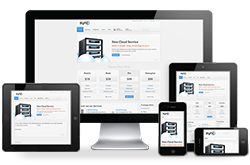Instalar meu e-mail no iPhone
1. Acesse Ajustes > Senhas e Contas.
2. Toque em Adicionar Conta > Outra > Adicionar Conta de E-mail.
3. Insira o nome, endereço de e-mail, senha e uma descrição da conta.
4. Toque em Seguinte. O Mail tentará localizar os ajustes do e-mail e concluirá a configuração da conta. Se o Mail encontrar os ajustes do e-mail, toque em OK para concluir a configuração da conta.
Se o Mail não conseguir encontrar os ajustes do e-mail, você precisará inseri-los manualmente. Toque em Seguinte e siga estas etapas:
1. Selecione IMAP ou POP para a nova conta.
2. Insira as informações nos campos:
5. Nome: Seu nome;
6. E-mail: seuemail@seudominio.com.br
7. Senha: digite sua senha;
8. Desrição: É nome de como essa conta vai aparecer no seu iPhone;
Servidor de Correio de Entrada: seudominio.com.br
Nome do Usuário: seuemail@seudominio.com.br
Senha: digite sua senha;
Porta Servidor de Entrada IMAP 993
Habilte a opção para criptografia SSL/TLS
Servidor de Correio de Saída. seudominio.com.br
Nome do Usuário: seuemail@seudominio.com.br
Senha: digite sua senha;
Porta Servidor de Saída SMTP 465
Habilte a opção para criptografia SSL/TLS
Se os ajustes do e-mail estiverem corretos, toque em Salvar para concluir. Se os ajustes do e-mail estiverem incorretos, você precisará editá-los.